这篇PS合成教程简单几步教你打造憨豆版白素贞!QQ表情,网络表情,恶搞表情等都是通过这样简单粗暴的思路及方法制作出来,喜欢的可以自己找素材试试!
更多恶搞合成教程:
完成的效果图:

素材图:

步骤1、打开白素贞素材图,再置入憨豆素材图,利用套索工具粗略抠取出憨豆的头部放在白素贞的脸部区域。如下所示:

步骤2、将抠取的憨豆头部图层不透明度降低(便于调整),再按住Ctrl+t键进行调整,尽量眼睛对眼睛嘴巴对嘴巴。然后不透明度调回来。

步骤3、憨豆头部层添加一个蒙版,用黑色柔边画笔(40%的不透明度)在蒙版里面画出不需要的部分。效果如下所示:
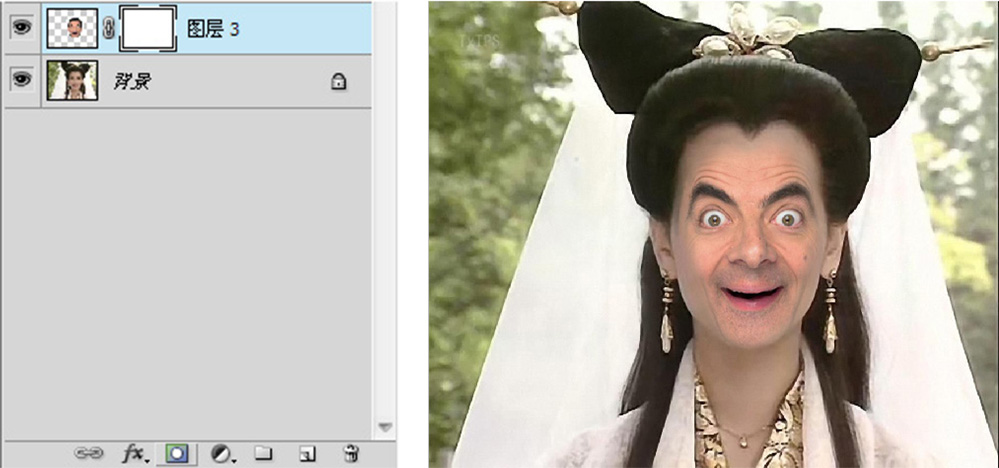
步骤4、新建一个色彩平衡,把色彩平衡层对下创建剪切蒙版(把鼠标移到两个图层中间,鼠标变成8的时候按一下鼠标左键)。色彩平衡参数设置具体及效果如下所示:
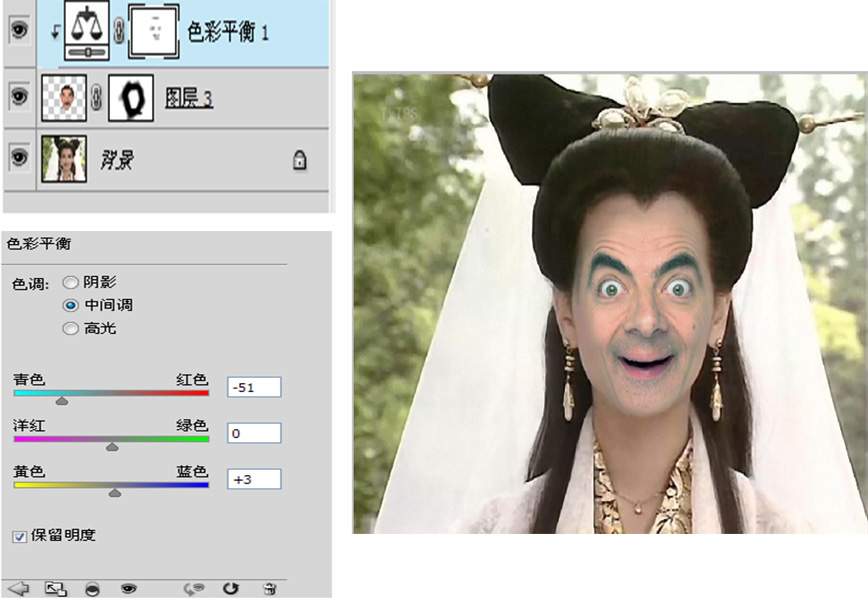
步骤5、眉毛和眼睛区域还不是很协调,用黑色柔边画笔(30%的不透明度),在蒙版上涂抹眉毛眼睛胡子。效果如下:

步骤6、两张图的饱和度有点问题,再新建一个色相/饱和度调整图层进行调整,具体参数设置和效果如下所示,至此教程就完成了!
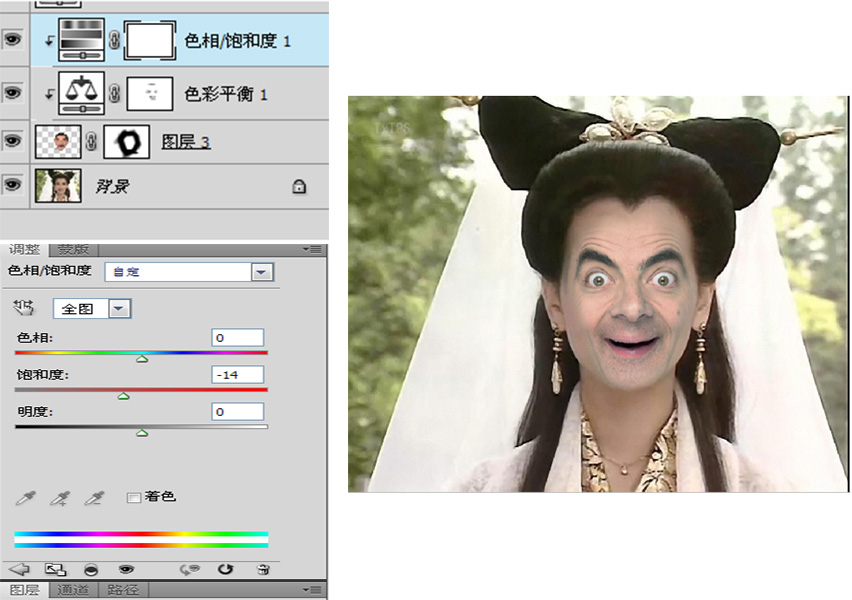
最终效果图如下所示:

总结:此教程纯属娱乐,别无恶意!希望大家能够喜欢!最后非常感谢大家的阅读!
,图片合成,PS图像合成


